Nime Places-桌面整理工具-Nime Places下载 v20191013官方正式版
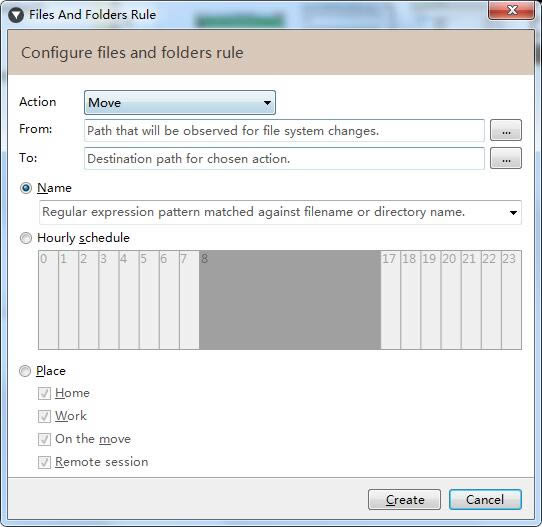
- 软件大小:查看
- 软件语言:简体中文
- 授权方式:免费软件
- 更新时间:2023-09-01
- 软件类型:国产软件
- 推荐星级:
- 运行环境:XP,Win7,Win8,Win10,Win11
| Nime Places官方版是一款多功能的桌面整理工具。Nime Places最新版软件内置文件管理功能,能够帮助用户将混乱的桌面整理干净,将文件进行分类管理。通过Nime Places软件用户还可以将文件按照属性分类,方便用户需要的时候能够快速的找到它们,提高工作效率。 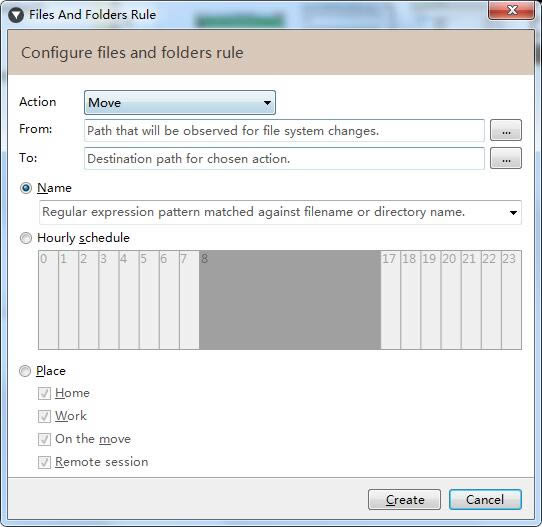 Nime Places软件功能 1、标签:通过使用可用颜色标签之一突出显示文件和文件夹,标签可用于组织文件和文件夹。 2、可定制的元素顺序:元素可以单独排列,并且可以保留其顺序。 3、快速搜索:在焦点容器中键入内容时,它将自动按名称滚动到第一个查询匹配元素。 4、按内容排序:您可以按文件和文件夹的内容排序,并将它们分为一组。 5、文件和文件夹规则:规则可用于复制,移动或创建指向已更改文件或文件夹的链接。 6、容器名称标签:放置类型的容器可以在容器的顶部或底部显示可自定义的名称标签。 7、对文件和文件夹排序:按名称,扩展名,类型,标签,子项目数,单击数,大小,创建日期或上次修改时间排序。 8、显示属性:将容器设置为仅在给定的位置,每小时的时间表或条件下显示。 Nime Places软件特色 1、通过此工具,用户可以提高处理文件和文件夹的效率。 2、您可以生成自己的图像缩略图,以获得清晰的高质量图像缩略图。 3、生成自己的视频缩略图,以轻松识别视频文件。 4、视频和音频文件可以使用内置的媒体播放器前端直接从容器中预览。 5、您可以通过拖动鼠标,键盘或鼠标滚轮来平滑滚动容器。 6、通过按住shift调整容器的大小或位置时,其大小和位置与网格对齐。 7、您可以使用专用实例复制向导将本地应用程序实例复制到其他位置。 8、可以将其单独设置为始终可见或仅在桌面处于焦点时可见。 Nime Places安装步骤 1.在本站下载Nime Places官方版安装包,解压后,双击“exe”文件 2.点击“...”选择安装位置,一般默认在C盘,推荐安装在D盘,单击Unpack and launch 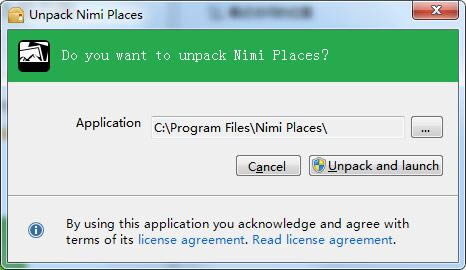 3.阅读许可协议,点击“I acknowledge...”,单击I agree 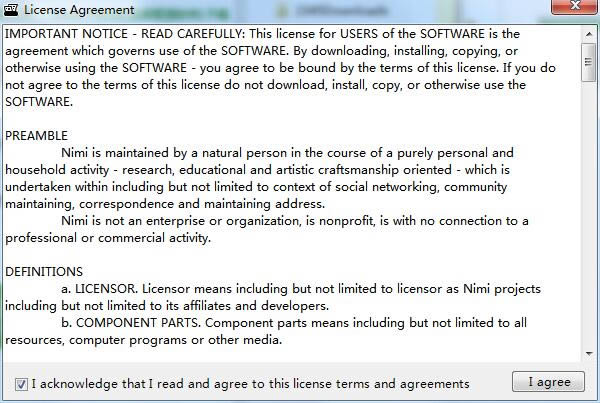 4.Nime Places安装完成,单击Finish,退出安装向导 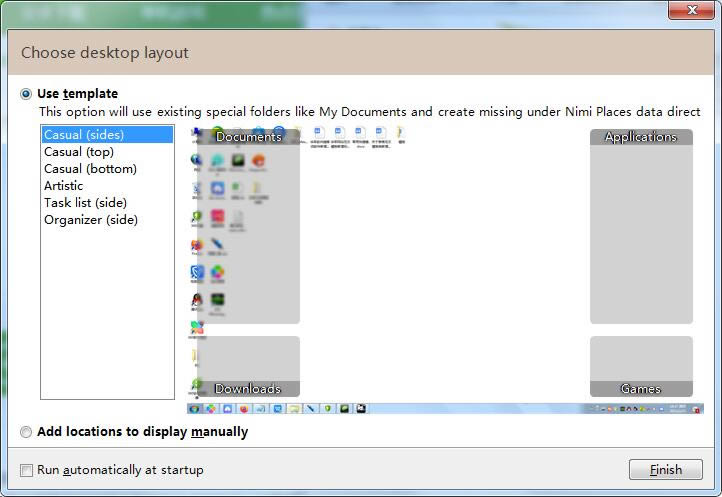 Nime Places更新日志 1.修复部分bug 2.优化了部分功能 系统软件一般是在计算机系统购买时随机携带的,也可以根据需要另行安装。 |


